۳ افکت ساده تصحیح رنگ در پریمیر
یکی از امکانات مختلفی که پریمیر برای ما فراهم میکنه،تصحیح و تغییر رنگ فیلم و عکس هست.البته باید در نظر داشته باشیم تصحیح رنگ در پریمیر به اون دقت و ظرافتی که در فتوشاپ میتونیم این کار رو واسه تصاویر انجام بدیم نیست ولی خب میتونه کار راه انداز باشه.پس با مقاله امروز و معرفی سه افکت کاربردی تصحیح رنگ در پریمیر با من و کارجویا همراه باشید.
موضوعاتی که در این مقاله بهشون می پردازیم :
- تصحیح رنگ در پریمیر
- ۳ افکت کاربردی تصحیح رنگ در پریمیر
- چشم انداز مقاله بعدی
می توانید مقالات دیگر را نیز در سایت کارجویا در ارتباط با آشنایی با تدوین مشاهده بفرمایید.
—————————
تصحیح رنگ در پریمیر
برای تصحیح رنگ در پریمیر و همچنین جابجایی رنگ عکس و فیلم افکت های خیلی زیادی وجود داره که با توجه به نوع کاری که میخوایم انجام بدیم،افکت مورد استفاده تغییر میکنه.جالب تر اینجاس که یک سری پلاگین ها و پریست های اماده برای تصحیح رنگ وجود داره که ترکیبی از چندین افکت رنگی مختلف هستن و برای راحتی بیشتر میشه از این پلاگین ها و پریست ها استفاده کرد.
احتمالا میدونید که در پریمیر خودتون هم میتونید پریست ها رو به صورت دستی بسازید و به راحتی ازشون استفاده کنید کافیه افکت مورد نظرتون رو روی عکس اعمال کنید و مطابق عکس ۱ روی افکت کلیک راست کنید و گزینه Save Preset رو بزنید.بعدش یه پنجره ای واستون باز میشه مثل عکس ۲ که میتونید اسم و نحوه جایگیری پریست رو مشخص کنید و سپس دکمه Ok رو بزنید تا پریست ایجاد شده توی قسمت Presets ایجاد بشه.
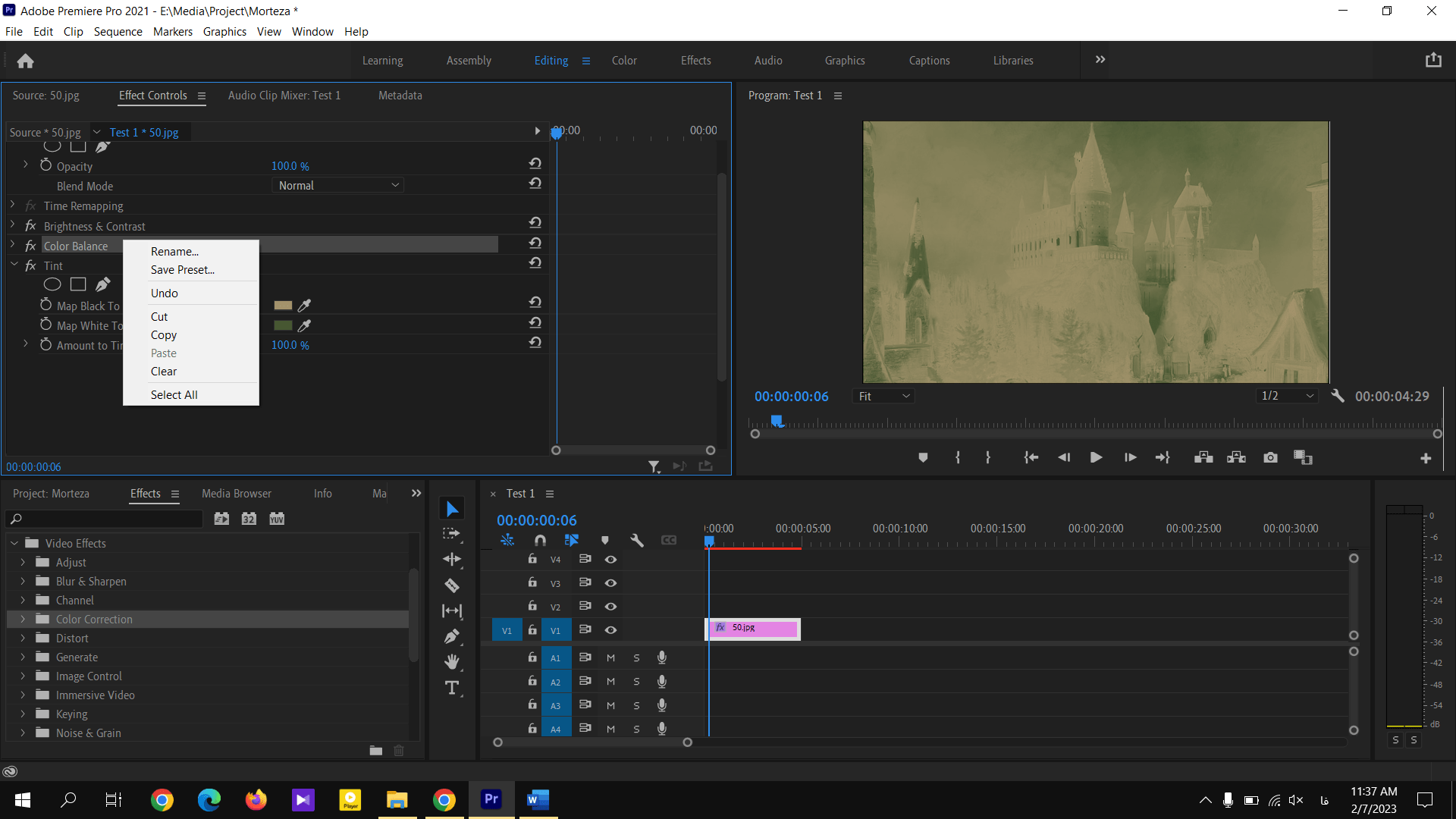
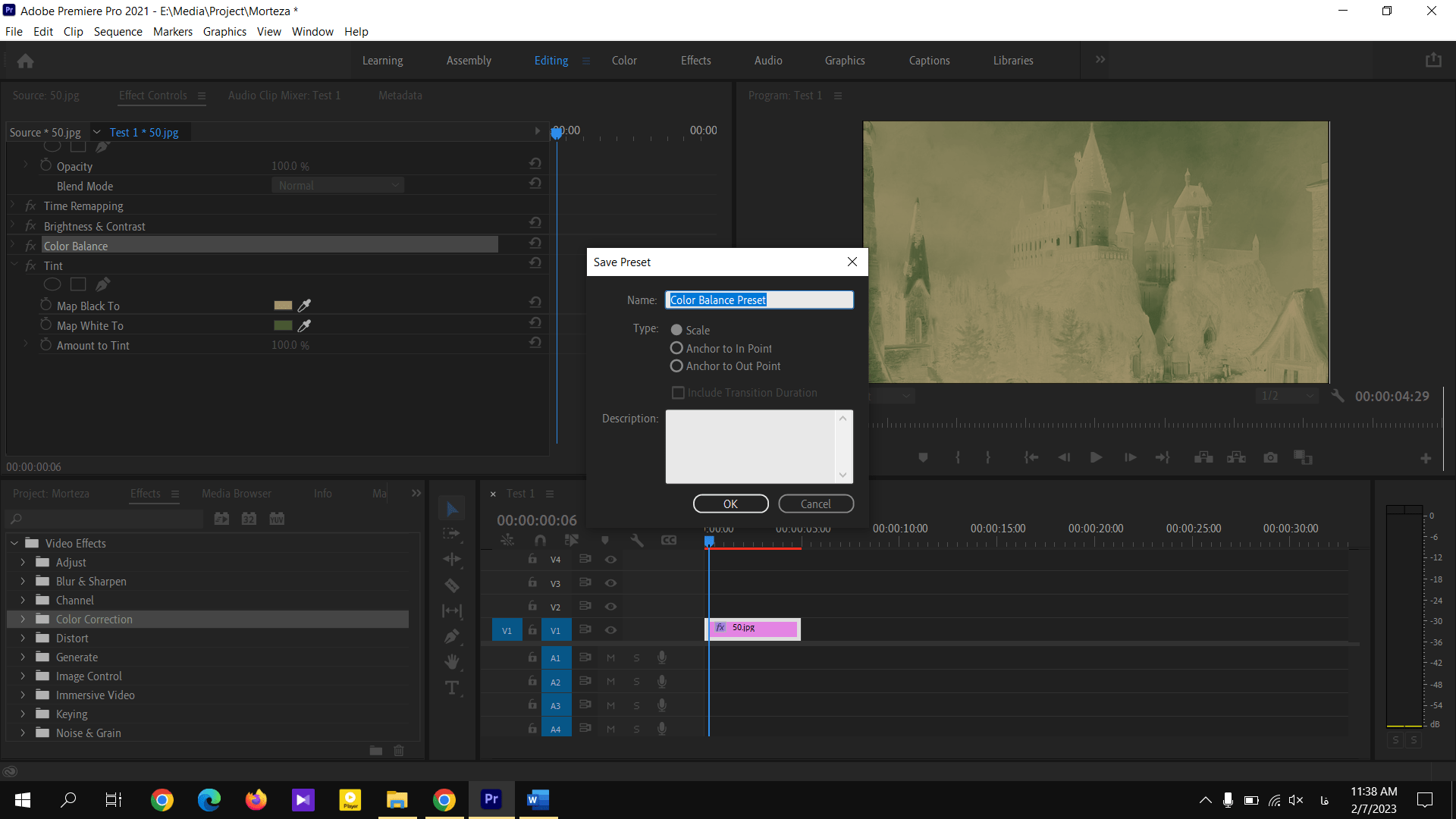
۳ افکت کاربردی تصحیح رنگ در پریمیر
برای تصحیح رنگ در پریمیر چندین افکت مختلف داریم که تعدادی از اونا ساده هستن و بعضی هاشون هم با داشتن ریزه کاری های مختلف میتونن کاربردی تر باشن.ولی تو این بخش میخوام بهتون سه تا از ساده ترین افکت های تصحیح رنگ در پریمیر رو بهتون یاد بدم.
ابتدا توی قسمت Effects بخش Video Effects رو انتخاب می کنیم،بعد Color correction رو انتخاب می کنیم. حالا یکی از گزینه های نشون داده شده توی عکس ۳ رو می تونید انتخاب کنید.
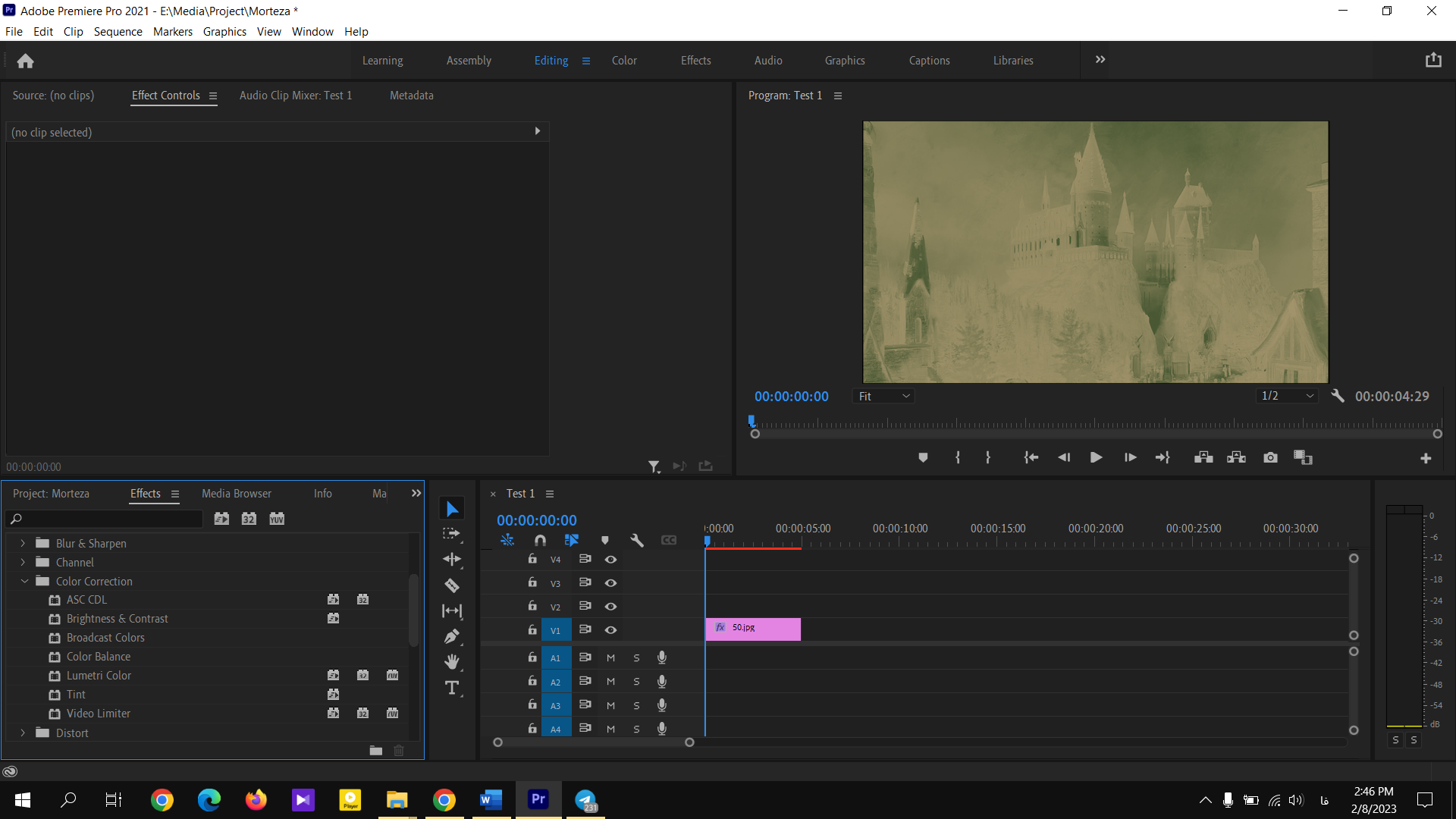
ابتدا Brightness & Contrast رو می زنیم.توی کادر نارنجی رنگ میتونیم درصد Brightness و Contrast رو تغییر بدیم و روشنایی و کنتراست تصویر رو تغییر بدیم.
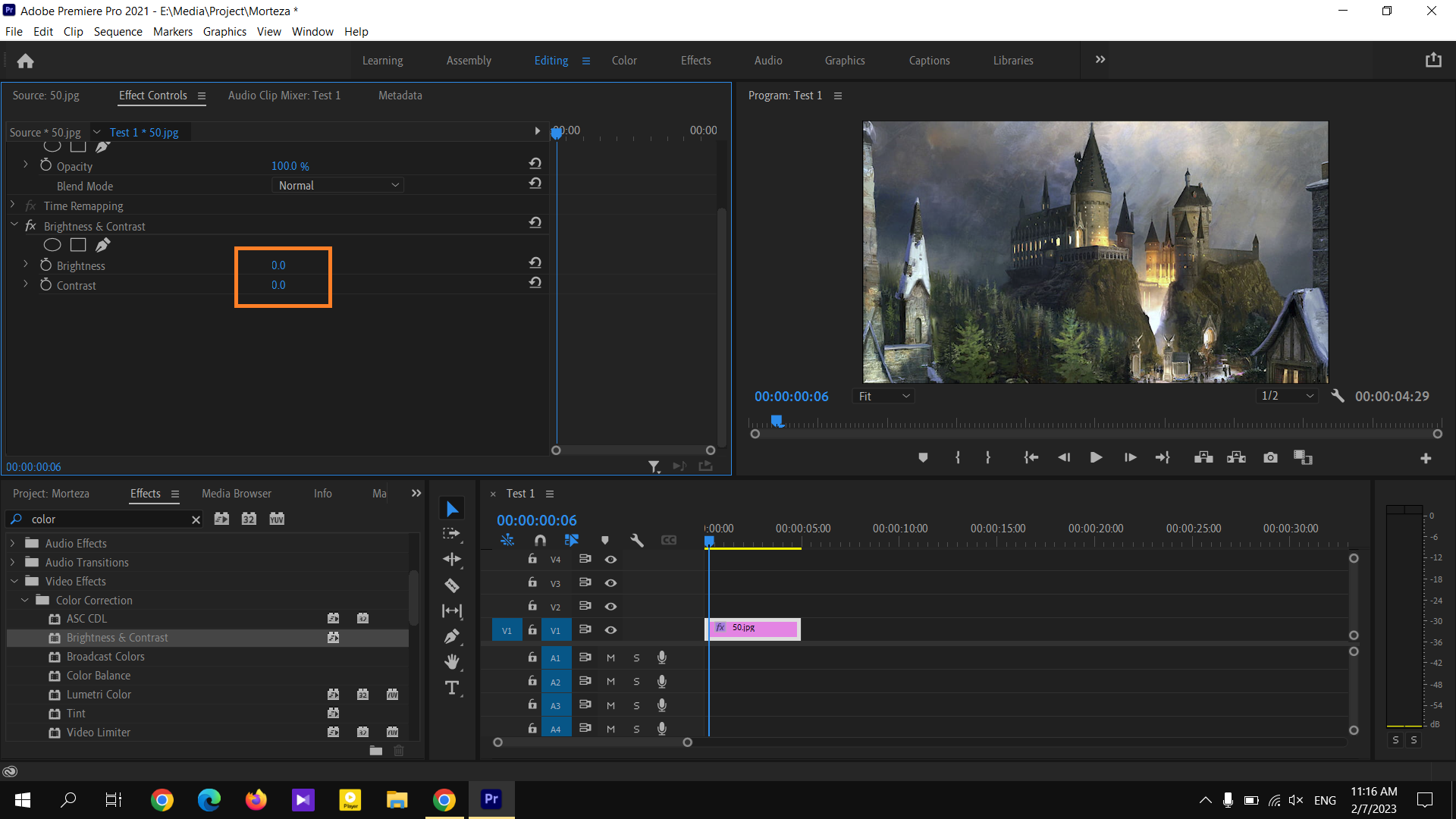
همونطور که توی عکس ۵ (کادر سبز) میبینید افکت Color Balance طبق عکس ۶ دارای سه مدل رنگ پذیری هستش،Shadow (سایه گذاری)،Midtone (رنگ میانه)،Highlight (هایلایت) داره که به ترتیب سه رنگ اصلی RGB رو داره و میتونیم با تغییر درصد هر کدوم رنگ موردنظر رو روی تصویر اعمال کنیم.
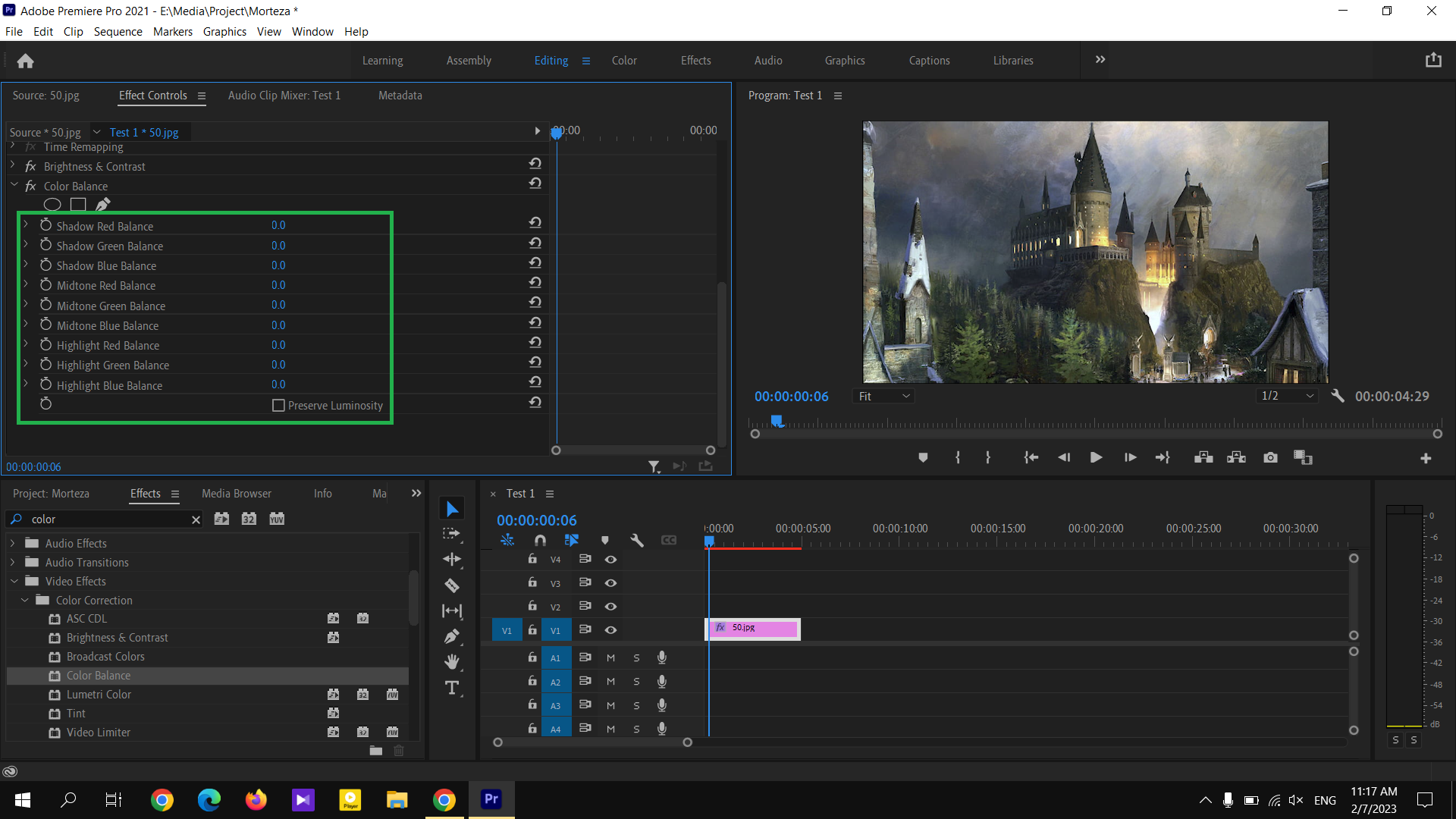

افکت سوم برای تصحیح رنگ در پریمیر که تقریبا میشه گفت ساده هم هست،افکت Tint هستش.tint در معنای لغوی به معنای ته رنگ یا سایه زدن بک گراند هست.در اینجا با توجه به عکس ۷ رنگ بک گراند تیره (Map black to ) و رنگ بک گراند روشن (Map White to) رو میتونید هم به شکل دستی انتخاب کنید و هم با استفاده از Dropper (قطره چکان) از رنگ های اصلی خود تصویر برای سایه روشن رنگ تصویر بهره ببرید.
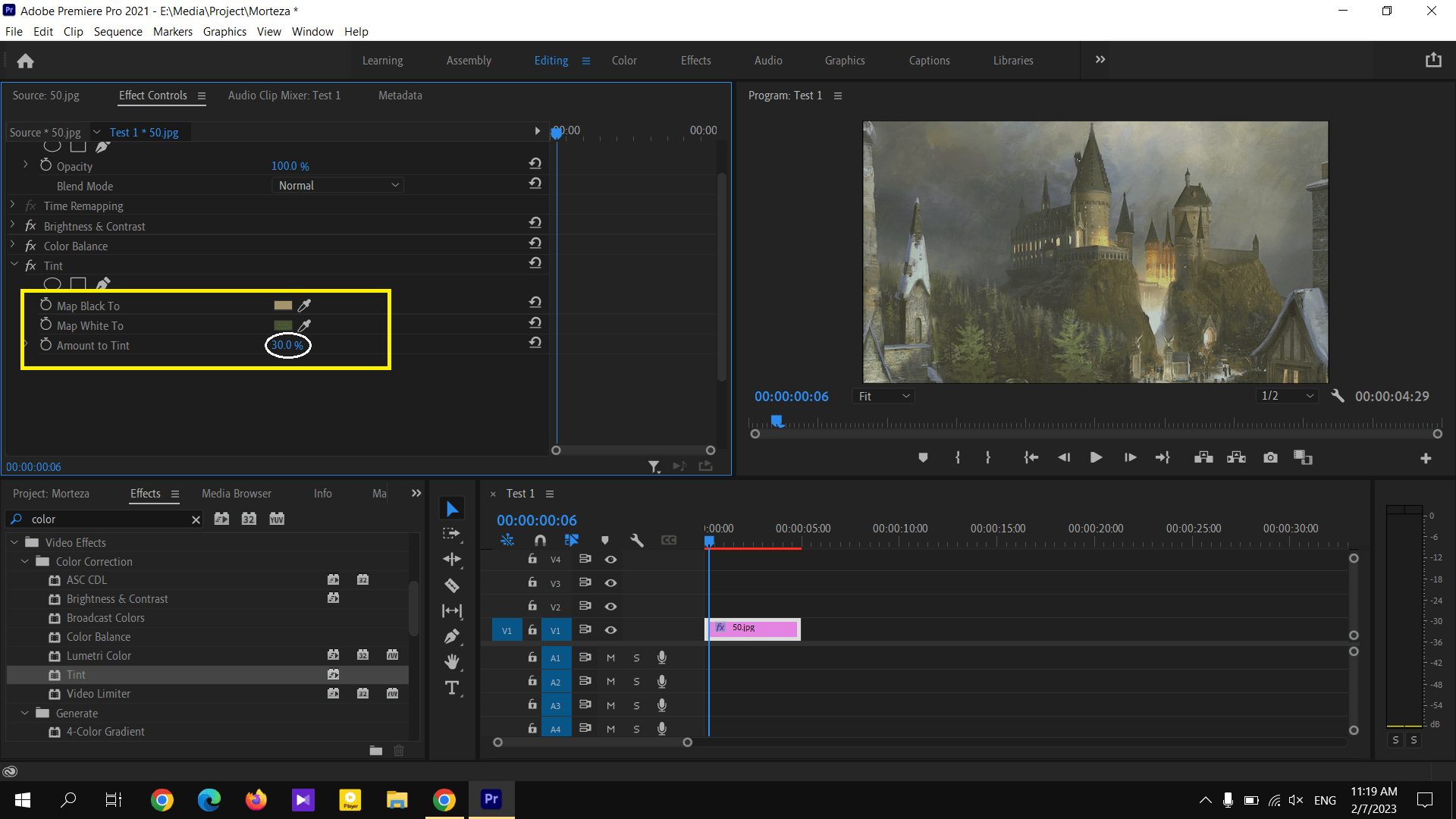
چشم انداز مقاله بعدی
در این مقاله چگونگی تصحیح رنگ در پریمیر رو دیدیم و سه تا از آسون ترین افکت های Color Correction رو باهم یادگرفتیم. البته با استفاده از افکتهای رنگی دیگه هم میتونیم تصحیح رنگ در پریمیر رو انجام بدیم اما در این مقاله سعی داشتیم ساده ترین افکت هارو یادتون بدیم تا به تدریج دستتون توی افکت گذاری در پریمیر راه بیفته.
مقالات دیگر رو در کارجویا دنبال کنید :
